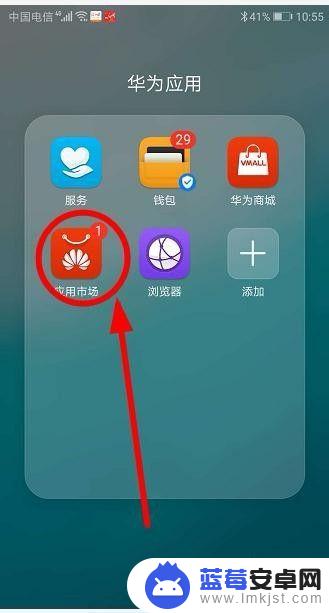HP打印机136W是一款功能强大的打印复印一体机,不仅可以实现高质量的打印和复印,还支持无线打印功能,对于苹果手机用户来说,连接HP136W打印机的WIFI并实现无线打印是非常方便的。只需在手机设置中找到打印机的WIFI信号并连接即可,然后通过HP官方的打印应用进行操作,即可实现快速、便捷的无线打印功能。这种便利的连接方式不仅提高了工作效率,还能让用户享受到更加便捷的打印体验。
HP136W打印复印一体机的WIFI如何用手机连接
方法如下:
1.打开打印机电源,按菜单键,进入设置菜单

2.按左右方向键找到Network,按OK, 进入网络设置

3.再按方向键找到WI-FI按OK,进入WIFI设置
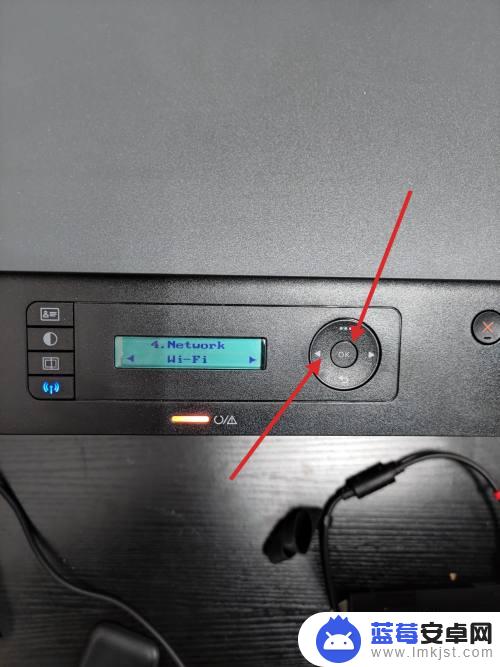
4.按方向键找到WIFI开/关,点OK进入。打开WIFI开关,再返回WIFI设置

5.按方向键找到WI-FI Direct,点击OK进入。
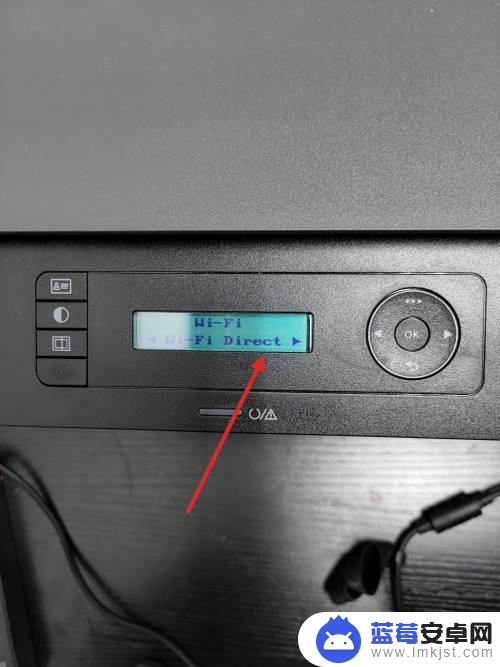
6.按方向键,找到Network网络密钥。设置好密码,点击OK退出设置菜单。

7.打开手机WIFI,连接HP136W的WIFI信号,输入密码连接成功。
这种方法手机直连打印机WIFI可以直接在手机上用WPS打开文档进行打印,不需要下载任何插件。但是手机不能同时上网。
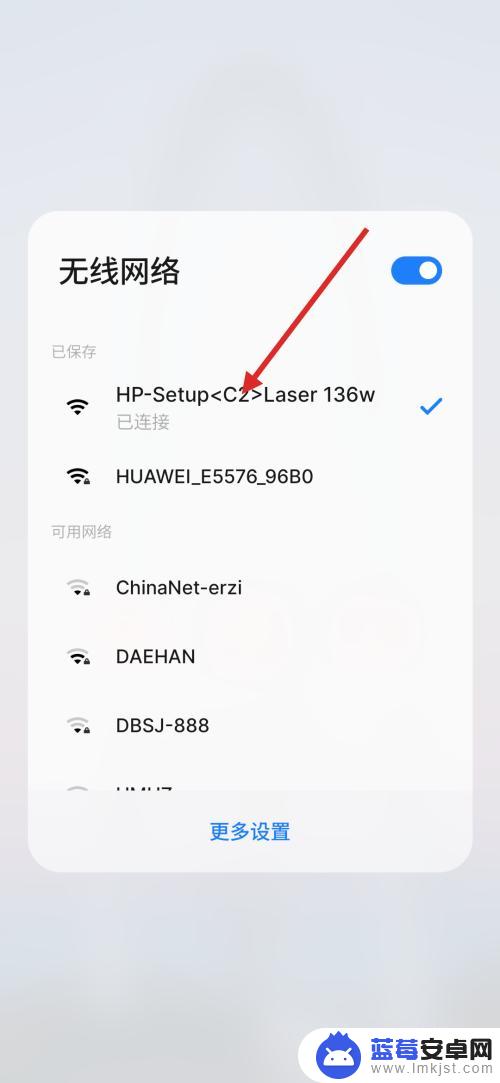
以上就是惠普打印机136w如何连接苹果手机无线打印的全部内容,如果你遇到这种情况,可以按照以上操作来解决,非常简单快速,一步到位。